如何在Win11中检查默认音频设备以解决无声音的问题
在使用Windows 11时,你可能会遇到没有声音的问题。这个问题可能是由于不正确的音频设置或损坏的音频设备引起的。本文将介绍如何在Win11中检查默认音频设备以解决无声音的问题。
首先,您需要检查音频设备是否正确连接且可以正常工作。检查您的音频系统是否被正确地插入到电脑上,音量调节是否打开以及耳机或扬声器是否被正确地插在电脑上。如果您的音频设备存在硬件故障,则需要更换设备或修理电脑。如果您不确定设备是否可以正常工作,请连接同样可以正常工作的设备进行测试。
在Windows 11中,您可以设置默认的音频设备,让操作系统使用您想要的设备作为主要输出。在桌面右下角的任务栏上找到音量图标,右键单击它并选择“声音设置”。
在“声音设置”窗口中,找到“输出”选项卡并点击。在这里,您将看到所有可用的音频设备,包括耳机,扬声器和其他设备。选择一个设备并单击“设为默认值”按钮。如果需要,请选择其他设备并重复此步骤。
现在,您可以测试您的音频设备是否可以正常工作了。在“输出”选项卡中,选择您想要使用的设备并点击“测试声音”按钮。您将听到一个测试音频文件,如果您听到声音,则说明设备可以正常工作了。如果没有声音,请检查您的设备是否已正确安装,并且是否被设置为默认设备。
如果您的声卡驱动程序已损坏或过时,也可能会导致无声音的问题。您可以前往设备管理器,找到声卡驱动程序并更新它。打开“设备管理器”,找到“声音、视频和游戏控制器”选项并展开它。右键单击设备并选择“更新驱动程序”。
在Win11中检查默认音频设备以解决无声音问题是一个非常简单的步骤,通常可以帮助您快速解决问题。如果您遇到了这个问题,请按照这些步骤进行,如果您的问题仍未得到解决,请考虑联系技术支持或专家来帮助您解决问题。

 0
0 
 0
0 
 0
0 
 0
0 
 0
0 
 0
0 
 0
0 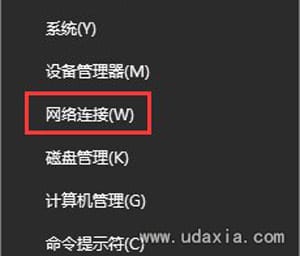
 0
0 
 0
0 
 0
0